对于习惯使用iPhone的用户来说,控制中心是一个高频使用的功能模块,它能快速调节亮度、音量,连接无线设备,甚至开启手电筒或相机,但许多刚接触iOS系统的人,尤其是从安卓转来的用户,常常找不到入口,本文将系统讲解不同机型打开控制中心的方法,并分享实用技巧,帮助用户提升操作效率。
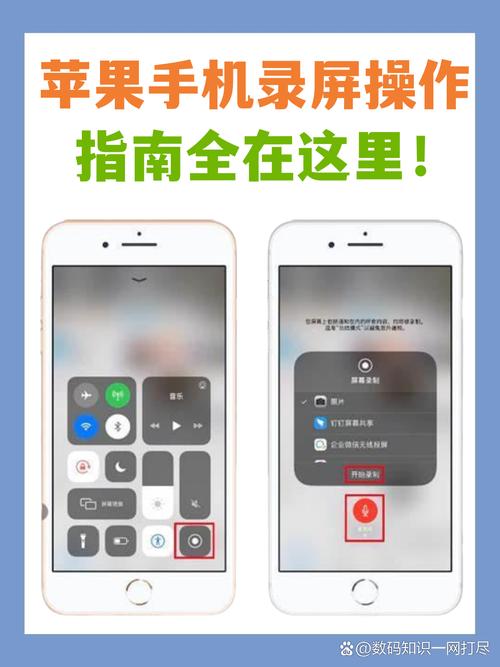
全面屏机型的通用操作方式
自iPhone X开始,苹果取消了实体Home键,改用全面屏设计,这类机型包括iPhone X、11系列、12系列、13系列、14系列及后续机型,打开控制中心的方式分为两步:
- 确认屏幕处于解锁状态:若手机处于锁屏界面,需先通过面容ID或密码解锁。
- 从右上角向下滑动:手指从屏幕顶部右侧(电池图标所在区域)向下轻扫,控制中心会立刻弹出。
常见误区:
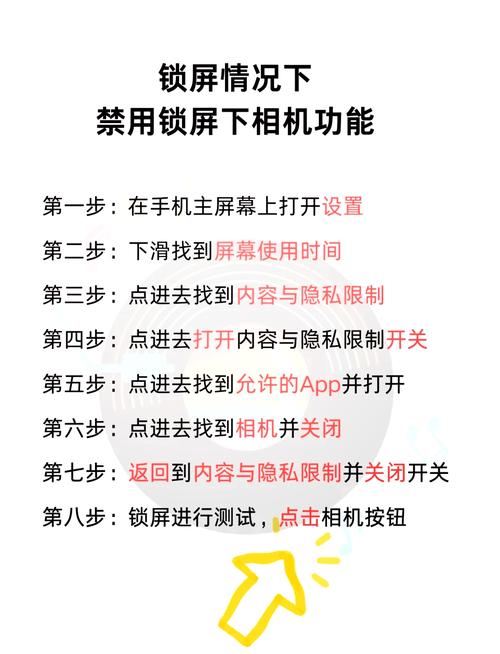
- 滑动位置错误:若从屏幕中间或左侧下滑,会触发通知中心而非控制中心。
- 滑动幅度不足:手势需连贯,快速且完整地从顶部边缘滑至屏幕中部。
带Home键的老款iPhone操作指南
对于仍在使用iPhone 8、SE系列等带实体Home键机型的用户,打开控制中心的方法更简单:
- 从屏幕底部向上滑动:无论手机是否解锁,手指从屏幕底端(靠近Home键位置)向上滑动,控制中心会从底部升起。
- 快速调节功能模块:长按某个功能区域(如手电筒),可进一步展开二级菜单。
兼容性提示:
此方法适用于iOS 11及以上系统,若系统版本过低,建议升级至最新iOS版本以获得完整功能支持。
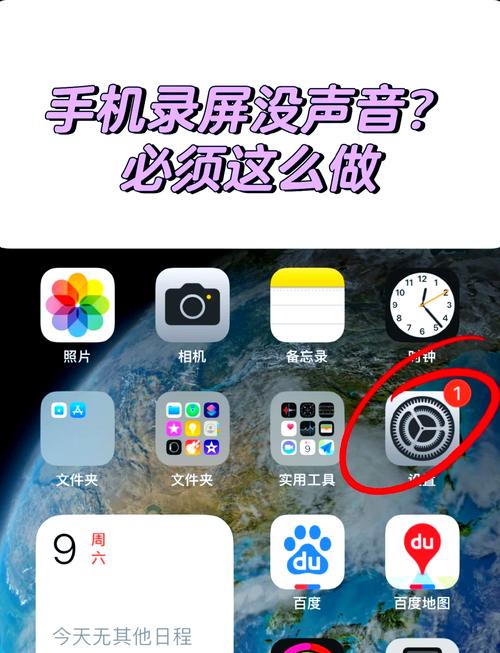
特殊情况与快捷设置
场景1:控制中心无法唤出
若按上述操作无反应,可尝试以下排查步骤:
- 进入【设置】-【控制中心】,检查【在锁定屏幕上访问】和【应用内访问】是否开启。
- 重启设备:长按电源键+音量键,滑动关机后重新启动。
- 重置手势:进入【设置】-【辅助功能】-【触控】,关闭再重新开启【便捷访问】功能。
场景2:单手操作困难
对于屏幕较大的机型(如iPhone Pro Max系列),可从屏幕底部边缘向下轻扫,触发“触控调节”中的【便捷访问】模式,将屏幕上半部分下拉,方便单手操作控制中心。
场景3:自定义控制中心功能
用户可根据需求增减功能模块:
- 打开【设置】-【控制中心】,点击【自定控制】。
- 通过“+”号添加常用功能(如屏幕录制、低电量模式),或拖动“三横线”图标调整顺序。
高阶使用技巧
-
快速切换无线网络与蓝牙
长按控制中心的网络模块,可直接选择Wi-Fi或蓝牙设备,无需进入设置界面。 -
暗藏的压力触控功能
在支持3D Touch的机型(如iPhone 8、iPhone X)上,用力按压手电筒图标,可调节亮度等级;按压计时器图标,可快速设定倒计时。 -
结合快捷指令提升效率
通过【快捷指令】App创建自动化流程(如一键关闭所有后台应用),将其添加到控制中心,实现个性化的一键操作。
关于误触与隐私保护的提醒
部分用户反馈,从屏幕顶部下滑时容易误触打开控制中心,若频繁发生,可通过以下方式降低误触概率:
- 调整手势灵敏度:进入【设置】-【辅助功能】-【触控】-【顶部悬停】,选择较低灵敏度。
- 关闭锁屏访问权限:在【控制中心设置】中关闭【在锁定屏幕上访问】,防止他人未经许可查看敏感信息(如家庭摄像头控件)。
从实体Home键到全面屏手势,苹果始终在优化人机交互逻辑,掌握控制中心的高效使用方法,不仅能节省日常操作时间,还能挖掘iPhone的隐藏功能,建议用户根据自身习惯,定期整理控制中心模块,删除低频功能,保持界面简洁,当操作遇到障碍时,优先检查系统设置与手势路径,而非依赖强制重启——毕竟,流畅的体验才是iOS系统的核心优势。









评论列表 (2)
在iPhone上,点击屏幕右下角的通知中心图标即可快速进入控制中心。
2025年04月15日 02:11苹果手机的控制中心可通过从屏幕底部向上滑动的方式快速打开,若在iPhone X或后续型号上,还需在屏幕底部边缘向上滑动,或从屏幕顶部向下轻扫以唤起。
2025年06月13日 10:41